やっぱりWordをHTMLに変換することは重要ではないかと思います。それは、HTMLはウェブの標準言語であり、ドキュメントをウェブサイトに簡単に統合できるからです。
また、HTMLファイルは軽量で迅速に読み込むことができ、ユーザーエクスペリエンスを向上させます。
最後に、HTMLのフォーマットは異なるデバイスやプラットフォームでの互換性が向上し、一貫したコンテンツ表示ができます。
この記事では、WordをHTMLに変換するのに役立つ3つの簡単な方法を紹介します。
パート1. UPDFで埋め込み画像を含むWordをHTMLに変換する方法(有料ですが強力)
WordをHTMLに変換するなら、最も強力なツールを使用する場合、簡単です。ここにはUPDFをおすすめします。
最も革新的なPDFエディタであるUPDFは、長い間編集とファイル変換のニーズに応えています。わずか数ステップで、簡単にドキュメントを任意の形式に変換できます。以下のボタンをクリックし、UPDFをダウンロードしましょう!
Windows • macOS • iOS • Android 100%安全
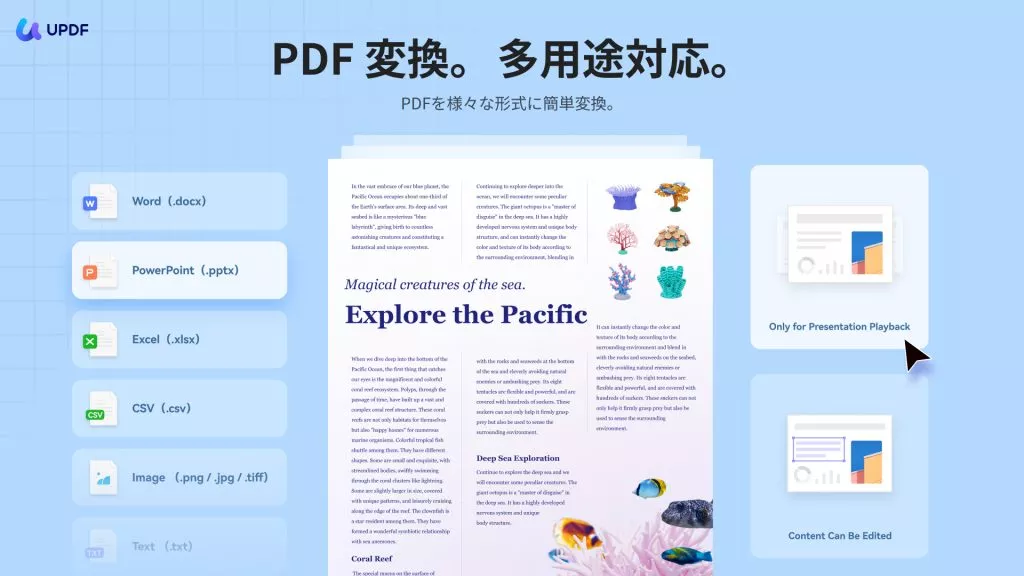
また、スキャンされた文書にOCRを実行して編集することもできます。さらに、夜遅くに作業している場合は、このツールのダークモードを有効にしてファイルを簡単に変換できます。
その間、以下の手順を確認してください。これらの手順は詳細に記載されており、スムーズに変換プロセスをサポートします:
ステップ1:WordファイルをUPDFにアップロードする
まず、デバイス上でUPDFツールアイコンをダブルクリックしてアクセスします。
UPDFのメインインターフェイスで「ツール」をクリックしてから、「PDFを作成」に移動します。そして、「その他」をタブし、「Word (.docx)からPDF」オプションを選択し、必要に応じてファイルをインポートします。
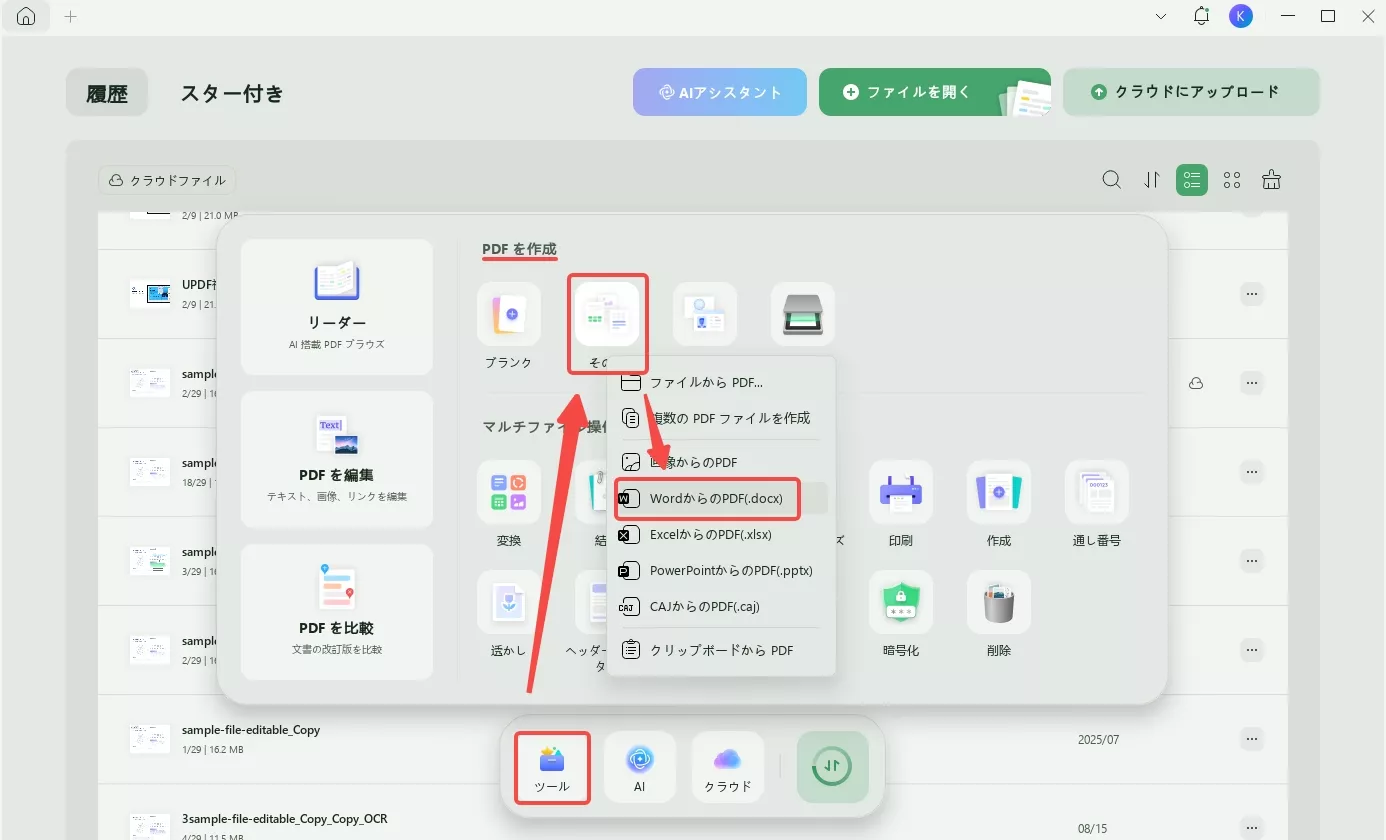
ステップ2:PDFからHTML形式に変換する
最後に、ファイルは自動的にPDF形式に変換されます。次に、左上隅にある「ツール」で、「PDFコンバーター」へ移動し、「その他」をタブします。
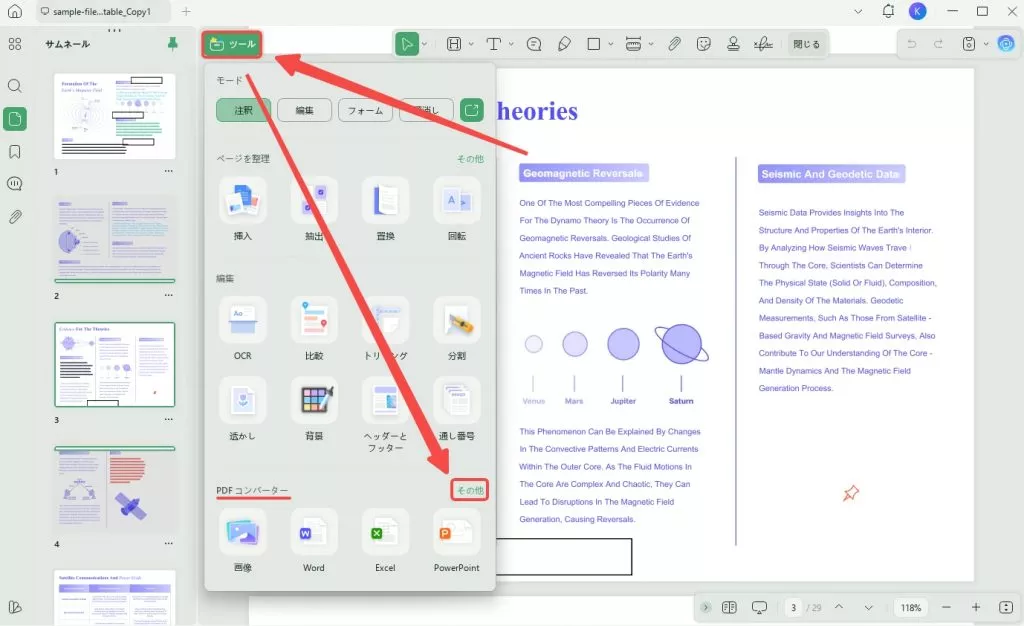
そのポップアップウィンドウから「HTML (.html)」オプションを選択します。
その後、「適用」ボタンをクリックして、希望の場所を選択してデスクトップでファイルを保存します。
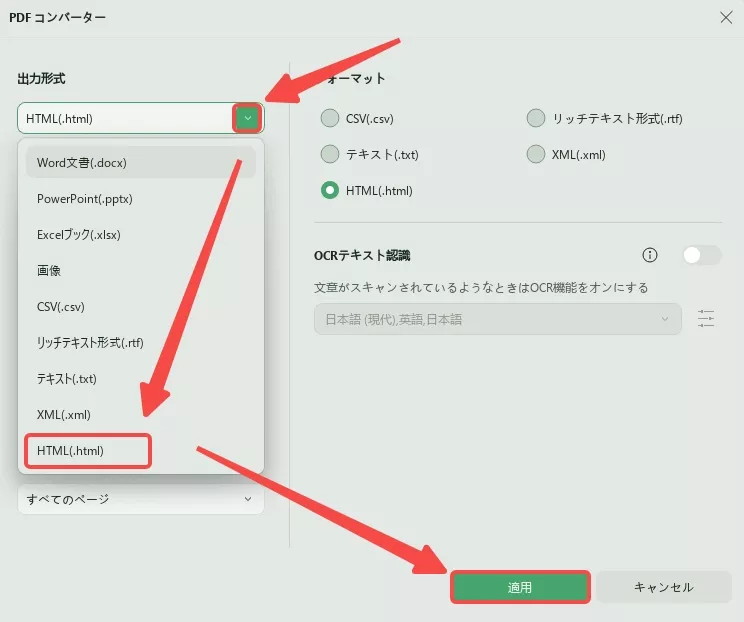
いかがでしょうか?早速以下のボタンをクリックし、UPDFをダウンロードしましょう!
Windows • macOS • iOS • Android 100%安全
✎関連記事:PDFからHTMLへの変換ソフトトップ10
UPDFのレビュー動画を見ましょう!
パート2. Microsoft Wordを使用してWordをHTMLに変換する方法(無料)
Microsoft Wordは広く使用されているワードプロセッシングソフトウェアであり、WordをHTMLに変換するためのシンプルで無料の方法を提供しています。
この変換はHTML形式が異なるプラットフォームでの互換性を確保し、ウェブサイトに非常に簡単に統合できるため必要です。
Microsoft Wordの組み込み機能を使用して、フォーマット、画像、およびその他の要素を簡単に保持できます。
以下のステップで簡単な変換プロセスを把握してください。これらの手順はさまざまな変換プロセスに役立ちます:
ステップ1:「スタートメニュー」を使用してMS Wordを開いてから、HTMLに変換する必要があるファイルを開きます。
必要な変更を行った後、「ファイル」タブをクリックし、「名前を付けて保存」オプションを押します。使用可能なオプションから「参照」を選択して希望の場所を選択します。
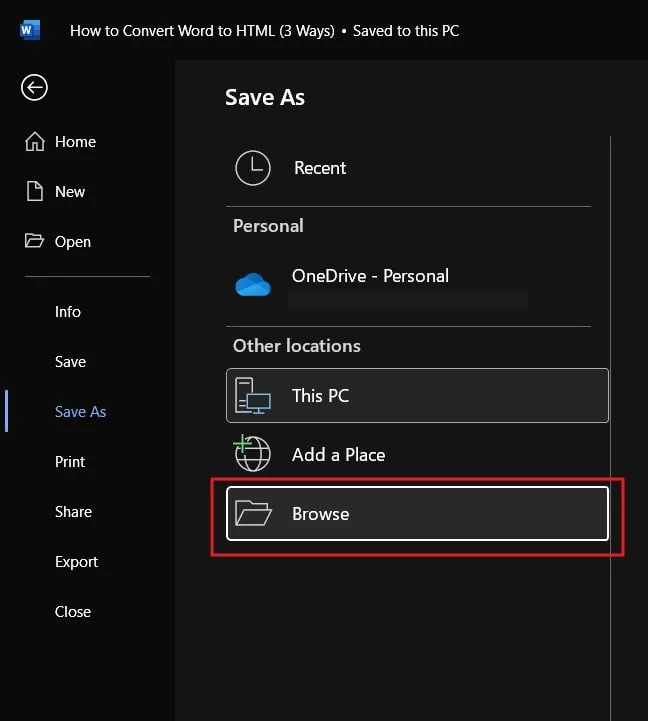
ステップ2:その後、ファイルに名前を付け、「ファイル形式」ドロップダウンメニューから「Webページ」オプションを選択します。その後、「保存」ボタンをクリックしてファイルを正常にダウンロードします。
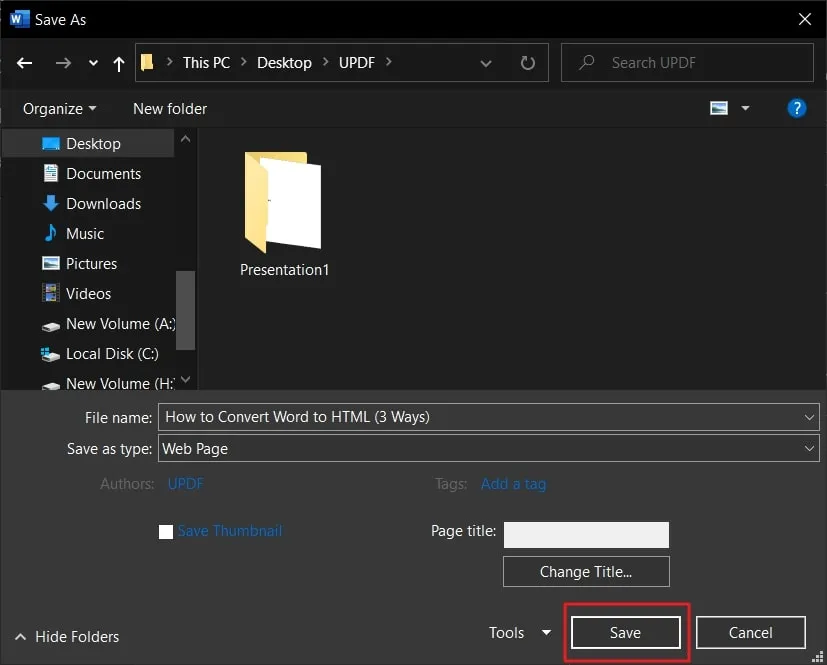
パート3. オンラインでWordをHTMLに変換する方法(無料)
Text FixerはWordをHTMLに変換する最も簡単な方法です。
この使いやすいツールを使用すると、コーディングの専門家でなくても簡単にテキストを入力し、Wordでの書式オプションをカスタマイズしてからHTMLに変換できます。
また、複数のテキストの一括変換やモバイルフレンドリーな出力など、追加の機能も提供しています。
手動でHTMLコーディングをさよならにして手順に従って簡単に操作できるステップを見てみましょう:
ステップ1:WebブラウザでこのText Fixerツールにオンラインでアクセスします。公式サイトページの下にスクロールし、「内容変換ツール」セクションを見つけます。そこから「WordをHTMLへ変換」を選択します。これにより新しいウィンドウに移動します。
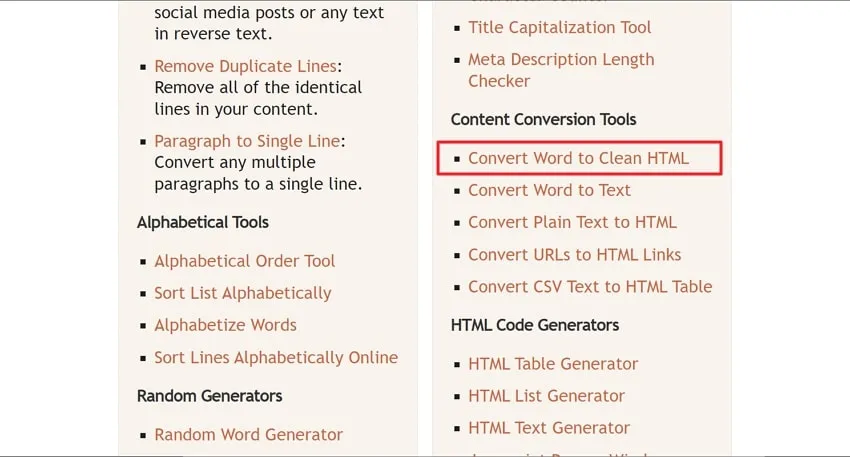
ステップ2:「Wordを読み込み」ボタンをタップして必要なファイルをアップロードします。その後、「HTMLをクリーン」オプションを選択します。
これに続いて、「ファイル変換を開始」ボタンを選択して数秒待ちます。
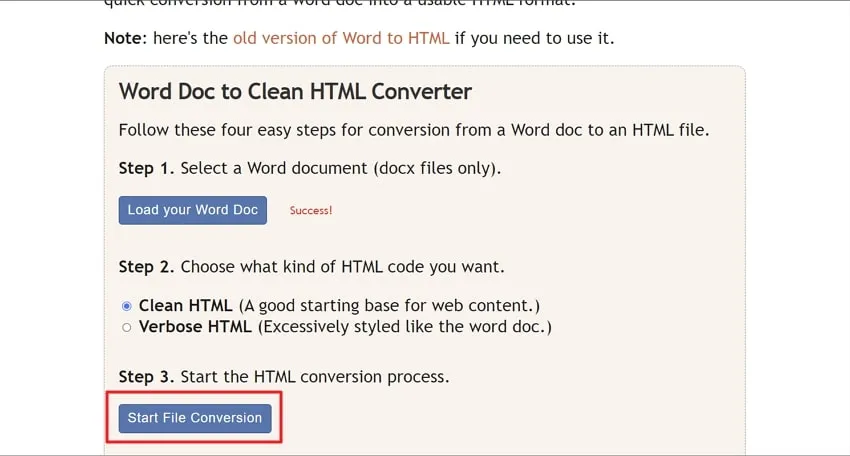
ステップ3:最後に、「HTML ファイルをダウンロード」オプションをクリックするか、「クリップボードへコピー」をクリックしてファイル全体を必要な場所にコピーして貼り付けることができます。
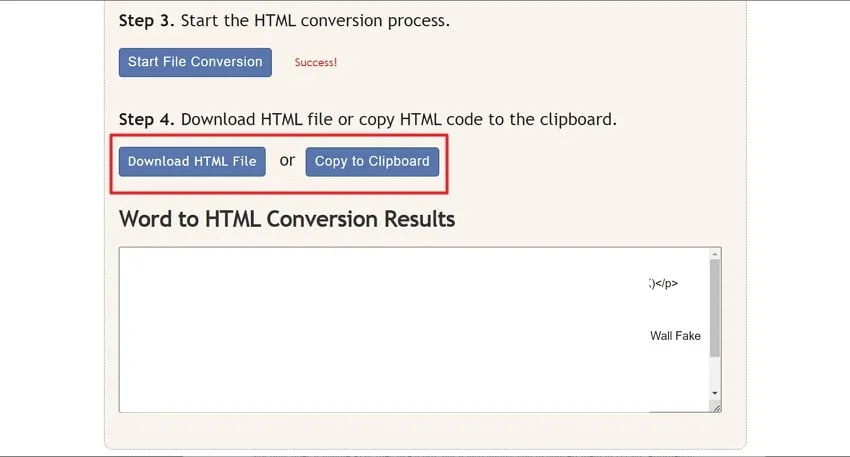
結論
結論として、このガイドで紹介されている3つの素晴らしい方法は、WordをHTMLに変換するプロセスを簡単にします。
上記のオンラインツールはブラウザから動作し、ダウンロードが不要で非常に便利です。すべての高度な機能を持っていないかもしれませんが、スムーズにジョブを完了します。
しかし、より堅牢なソリューションを好む場合は、UPDF PDFエディターツールが最良の選択肢です。
PDFファイルをプロのように処理できるだけでなく、PDFファイルを HTMLに簡単に変換することもできます。ファイルをアップロードし、変換オプションを選択するだけで、HTML バージョンが用意されます。
早速以下のボタンをクリックし、この素敵な編集ソフトをダウンロードします。
Windows • macOS • iOS • Android 100%安全
 UPDF
UPDF
 Windows版UPDF
Windows版UPDF Mac版UPDF
Mac版UPDF iPhone/iPad版UPDF
iPhone/iPad版UPDF Android版UPDF
Android版UPDF UPDF AI オンライン
UPDF AI オンライン UPDF Sign
UPDF Sign PDF編集
PDF編集 PDF注釈付け
PDF注釈付け PDF作成
PDF作成 PDFフォーム
PDFフォーム リンクの編集
リンクの編集 PDF変換
PDF変換 OCR機能
OCR機能 PDFからWordへ
PDFからWordへ PDFから画像へ
PDFから画像へ PDFからExcelへ
PDFからExcelへ PDFのページ整理
PDFのページ整理 PDF結合
PDF結合 PDF分割
PDF分割 ページのトリミング
ページのトリミング ページの回転
ページの回転 PDF保護
PDF保護 PDF署名
PDF署名 PDFの墨消し
PDFの墨消し PDFサニタイズ
PDFサニタイズ セキュリティ解除
セキュリティ解除 PDF閲覧
PDF閲覧 UPDF クラウド
UPDF クラウド PDF圧縮
PDF圧縮 PDF印刷
PDF印刷 PDFのバッチ処理
PDFのバッチ処理 UPDF AIについて
UPDF AIについて UPDF AIソリューション
UPDF AIソリューション AIユーザーガイド
AIユーザーガイド UPDF AIによくある質問
UPDF AIによくある質問 PDF要約
PDF要約 PDF翻訳
PDF翻訳 PDF付きチャット
PDF付きチャット AIでチャット
AIでチャット 画像付きチャット
画像付きチャット PDFからマインドマップへの変換
PDFからマインドマップへの変換 PDF説明
PDF説明 学術研究
学術研究 論文検索
論文検索 AI校正ツール
AI校正ツール AIライター
AIライター AI宿題ヘルパー
AI宿題ヘルパー AIクイズメーカー
AIクイズメーカー AI数学ソルバー
AI数学ソルバー PDFからWordへ
PDFからWordへ PDFからExcelへ
PDFからExcelへ PDFからPowerPointへ
PDFからPowerPointへ ユーザーガイド
ユーザーガイド UPDFを使いこなすヒント
UPDFを使いこなすヒント よくあるご質問
よくあるご質問 UPDF レビュー
UPDF レビュー ダウンロードセンター
ダウンロードセンター ブログ
ブログ ニュースルーム
ニュースルーム 技術仕様
技術仕様 更新情報
更新情報 UPDF vs. Adobe Acrobat
UPDF vs. Adobe Acrobat UPDF vs. Foxit
UPDF vs. Foxit UPDF vs. PDF Expert
UPDF vs. PDF Expert










 Lizzy Lozano
Lizzy Lozano